
इस आलेख में, मैं माइक्रोसॉफ्ट में केवल आधिकारिक स्रोतों का उपयोग करके विंडोज 8.1 में मुफ्त में डाउनलोड करने और .NET Framework 3.5 को डाउनलोड करने के दो तरीकों का वर्णन करूंगा। वैसे, आपके स्थान पर, मैं इन उद्देश्यों के लिए तीसरे पक्ष की साइटों का उपयोग नहीं करता, यह अक्सर अप्रिय परिणामों की ओर जाता है।
आसान स्थापना .NET Framework 3.5 विंडोज 8.1 में
.NET Framework 3.5 को स्थापित करने का सबसे आसान और सबसे उपयुक्त तरीका विंडोज 8.1 के उपयुक्त घटक को सक्षम करना है। मैं सिर्फ यह वर्णन करूंगा कि यह कैसे करें।
सबसे पहले, नियंत्रण कक्ष पर जाएं और "प्रोग्राम" - "प्रोग्राम और घटक" पर क्लिक करें (यदि आपके पास नियंत्रण कक्ष में "श्रेणी" दृश्य "या बस" प्रोग्राम और घटक "(देखें" आइकन ") पर क्लिक करें।
विंडो के बाएं हिस्से में कंप्यूटर पर स्थापित प्रोग्राम की सूची के साथ, "Windows घटक को सक्षम या अक्षम करें" पर क्लिक करें (इन सेटिंग्स को प्रबंधित करने के लिए इस कंप्यूटर पर व्यवस्थापक अधिकार आवश्यक हैं)।
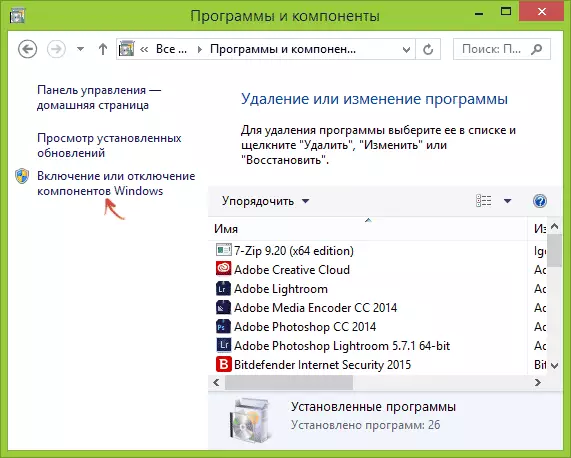
स्थापित और किफायती विंडोज 8.1 घटक की एक सूची खुल जाएगी, सूची में पहला आपको .NET Framework 3.5 देखेंगे, इस घटक पर चिह्न सेट करें और यदि आवश्यक हो तो इसे कंप्यूटर पर इंस्टॉल करने की प्रतीक्षा करें, इसे डाउनलोड किया जाएगा इंटरनेट। यदि आप किसी कंप्यूटर के रीबूट के लिए अनुरोध देखते हैं, तो इसे निष्पादित करें, जिसके बाद आप एक प्रोग्राम चला सकते हैं जिसके लिए .NET Framework के इस संस्करण की आपकी कार्य उपलब्धता के लिए आवश्यक है।
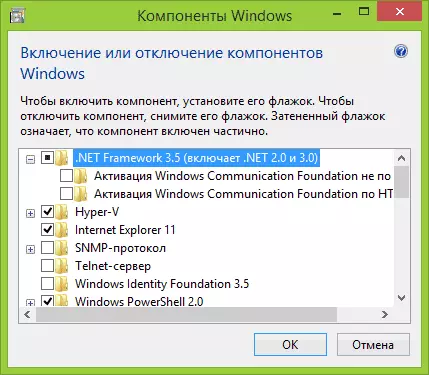
DISM.EXE का उपयोग कर स्थापना
.NET Framework 3.5 प्लेटफ़ॉर्म को स्थापित करने का एक और तरीका "तैनाती छवियों की disp.exe तैनाती" का उपयोग करना है। इस विधि का उपयोग करने के लिए, आपको विंडोज 8.1 की एक आईएसओ छवि की आवश्यकता होगी, और प्रारंभिक संस्करण आप आधिकारिक साइट https://technet.microsoft.com/ru-ru/evalcenter/hh699156.aspx से मुक्त करने के लिए डाउनलोड कर सकते हैं।
इस मामले में स्थापना क्रियाएं इस तरह दिखेगी:
- सिस्टम में विंडोज 8.1 की छवि को माउंट करें (दाएं माउस कुंजी - कनेक्ट करें यदि आप इसके लिए तीसरे पक्ष के कार्यक्रमों का उपयोग नहीं करते हैं)।
- व्यवस्थापक की ओर से कमांड प्रॉम्प्ट चलाएं।
- कमांड प्रॉम्प्ट में, हटाएं / ऑनलाइन / सक्षम-सुविधा / featureename दर्ज करें: netfx3 / all / स्रोत: x: \ स्रोत \ sxs / lightaccess (इस उदाहरण में डी: - घुड़सवार रास्ते के साथ वर्चुअल ड्राइव का अक्षर 8.1)

कमांड के निष्पादन के दौरान, आपको वह जानकारी दिखाई देगी जो फ़ंक्शन चालू है, और, यदि सबकुछ सफलतापूर्वक पारित हो गया है, तो संदेश "ऑपरेशन सफलतापूर्वक पूरा हो गया है।" कमांड लाइन बंद की जा सकती है।
अतिरिक्त जानकारी
माइक्रोसॉफ्ट की आधिकारिक वेबसाइट पर निम्नलिखित सामग्रियां भी प्रस्तुत की जा सकती हैं जो विंडोज 8.1 में .NET Framework 3.5 डाउनलोड और इंस्टॉल करने के कार्यों में उपयोगी हो सकती हैं:
- https://msdn.microsoft.com/ru-ru/library/hh506443(v=vs.110).aspx - विंडोज 8 और 8.1 में सेटिंग .NET Framework 3.5 पर रूसी में आधिकारिक लेख
- https://www.microsoft.com/ru-ru/download/details.aspx?id=21 - विंडोज के पिछले संस्करणों के लिए .NET Framework 3.5 डाउनलोड करें।
मैं इस तथ्य के लिए तत्पर हूं कि यह निर्देश आपको प्रोग्राम के लॉन्च में मदद करेगा जो समस्या उत्पन्न हुई है, और यदि टिप्पणियों में कोई टिप्पणी नहीं है, तो मुझे मदद करने में खुशी होगी।
